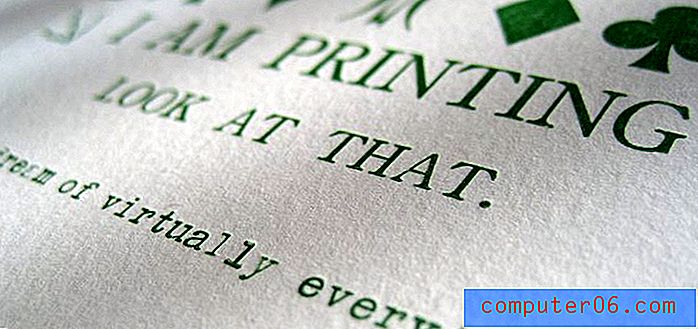Selectievakjes gebruiken om bestanden te selecteren in Windows 7
Windows 7 heeft een aantal behoorlijk interessante manieren waarop u de bestanden en mappen die u in Windows Verkenner bekijkt, kunt aanpassen. Of u nu bestandsextensies wilt weergeven of bestanden of mappen wilt bekijken die momenteel verborgen zijn, de keuze voor hoe Windows 7 met deze situaties omgaat, is aanpasbaar. Maar er is nog een andere optie die u kunt selecteren en die u misschien kent. U kunt uw Windows Verkenner-instellingen wijzigen om selectievakjes te gebruiken om bestanden in Windows 7 te selecteren . Deze methode geeft een selectievakje links van een bestand weer terwijl u erover beweegt en u kunt op het selectievakje klikken als u het bestand wilt selecteren voor een toekomstige actie.
Selectievakjes gebruiken voor bestandsselectie in Windows 7
In het begin stond ik sceptisch tegenover deze methode omdat ik niet zeker wist welk voordeel het zou kunnen bieden ten opzichte van andere manieren om bestanden te selecteren. Ik heb altijd de Ctrl- toets gebruikt om meerdere individuele bestanden te selecteren, of de Shift- toets om een groep bestanden te selecteren, en het is voor mij goed gelukt. Maar toen begon ik te denken aan alle keren dat ik per ongeluk al mijn geselecteerde bestanden had gekopieerd, of de keren dat ik de Ctrl- of Shift-toets losliet terwijl ik bestanden aan het selecteren was en de selectie verloren ging en naar het nieuwe bestand overschakelde waar ik net op heb geklikt. Het gebruik van selectievakjes om bestanden te selecteren, biedt een oplossing voor deze situatie, terwijl u nog steeds eerdere methoden voor bestandsselectie kunt gebruiken.
Stap 1: klik op het mappictogram van Windows Verkenner in de taakbalk onder aan uw scherm. Als die map er niet is, kun je ook een andere map openen in Windows Verkenner.

Stap 2: klik op de knop Organiseren in de balk bovenaan het venster en klik vervolgens op de koppeling Map- en zoekopties .
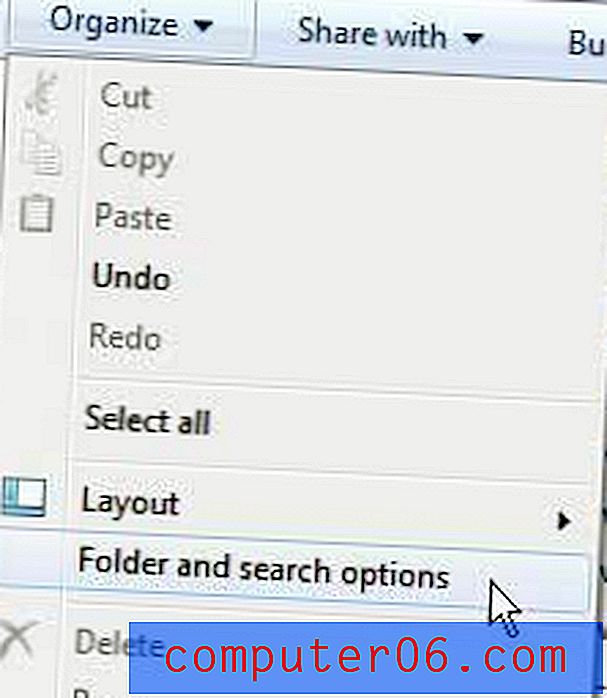
Stap 3: klik op het tabblad Weergave bovenaan het venster.
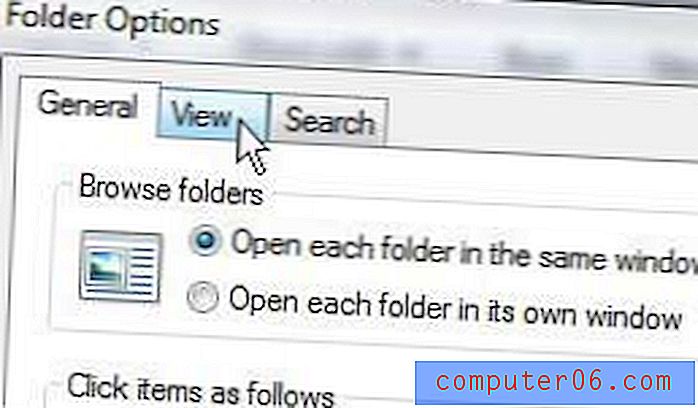
Stap 4: Scroll naar de onderkant van het gedeelte Geavanceerde instellingen en vink vervolgens het vakje links van Gebruik selectievakjes aan om items te selecteren .
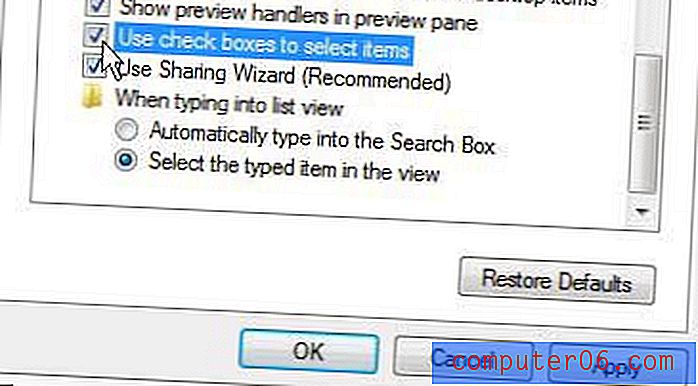
Stap 5: klik op de knop Toepassen onder aan het venster en klik vervolgens op de knop OK .
Telkens wanneer u de muisaanwijzer op een bestand of map in Windows Verkenner plaatst, verschijnt er een selectievakje links van dat item. Als u het vakje aanvinkt, wordt het bestand of de map geselecteerd.